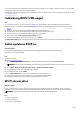Service Manual
Table Of Contents
- Alienware Aurora R11 Servicemanual
- Indholdsfortegnelse
- Arbejde med indersiden af din computer
- Sådan fjernes og installeres komponenter
- Sådan ser computeren ud indvendigt
- Systemkortkomponenter
- Anbefalet værktøj
- Liste over skruer
- Venstre sidedæksel
- Øverste dæksel
- Højre sidedæksel
- 2,5" harddisk
- 3,5" harddisk
- 2,5” harddiskbur
- 3,5” harddiskbur
- 550 W strømforsyningsenhed
- 1000 W-strømforsyningsenhed
- Højre tron-light-kort
- Processorens vandkøler
- Møntcellebatteri
- Hukommelsesmoduler
- Solid-state-drev
- Enkelt grafikkort
- Dobbelt grafikkort
- Frontfacet
- Øverste panel
- Bunddæksel
- Processorblæser- og kølelegememodul
- Processor
- Trådløs-kort
- Antenner
- Forreste I/O-panel
- Forreste chassisblæser
- Øverste chassisblæser
- Forreste AlienFX LED-kort
- Strømknapkort
- Systemkort
- Enhedsdrivere
- Systemopsætning
- Fejlfinding
Du kan også downloade den fra Dell Support-siden for at fejlsøge og reparere din computer, når den ikke starter op i dens primære
operativsystem på grund af software- eller hardwarefejl.
For yderligere information om Dell SupportAssist OS Recovery, bedes du læse Dell SupportAssist OS Recovery brugervejledning på
www.dell.com/support.
Inddækning BIOS (USB-nøgle)
Trin
1. Følg proceduren fra trin 1 til trin 7 i "Flashing af BIOS" for at downloade den nyeste fil til BIOS-opsætningsprogrammet.
2. Opret et USB-drev, der kan bootstartes. For yderligere oplysninger, se artiklen SLN143196 i vidensbasen på www.dell.com/
support.
3. Kopiér filen til BIOS-opsætningsprogrammet til USB-drevet, der kan bootstartes.
4. Slut USB-drevet, der kan bootstartes, til den computer, der skal have BIOS-opdateringen.
5. Genstart computeren, og tryk på F12, når Dell-logoet viser sig på skærmen.
6. Boot til USB-drevet fra One Time Boot (enkel opstart)-menuen.
7. Indtast filnavnet for BIOS-opsætningsprogrammet, og tryk på Enter.
8. BIOS Update Utility (BIOS-opdateringsprogram) vises. Følg instruktionerne på skærmen for at fuldføre BIOS-opdateringen.
Sådan opdateres BIOS'en
Om denne opgave
Du skal muligvis opdatere BIOS, når der er en opdatering tilgængelig, eller når du genmonterer systemkortet.
Følg disse trin for at opdatere BIOS:
Trin
1. Tænd computeren.
2. Gå til
www.dell.com/support.
3. Klik på Product Support (Produktsupport), indtast din computers servicemærke og klik på Submit (Send).
BEMÆRK: Hvis du ikke har servicemærket, brug autodetekteringsfunktionen eller gennemse din computermodel manuelt.
4. Klik på Drivers & downloads (Drivere og downloads) > Find it myself (Finder det selv).
5. Vælg det operativsystem, der er installeret på din computer.
6. Rul ned gennem siden og udvid BIOS.
7. Klik på Download (Hent) for at hente den seneste BIOS-version til computeren.
8. Efter hentning er afsluttet, naviger til mappen hvor du gemte BIOS-opdateringsfilen.
9. Dobbeltklik på BIOS-opdateringsfilens ikon og følg vejledningen på skærmen.
Wi-Fi-strømcyklus
Om denne opgave
Hvis din computer ikke er i stand til at gå på internettet på grund af problemer med Wi-Fi-forbindelsen, så kan du udføre en
procedure for Wi-Fi-strømcyklus. Følgende procedure giver instruktioner til, hvordan man gennemfører en Wi-Fi-strømcyklus:
BEMÆRK: Nogle ISP'er (Internet Service Providers) har en kombineret modem/router-enhed.
Trin
1. Sluk for computeren.
2. Sluk for modemmet.
3. Sluk for den trådløse router.
109